Win7系统算是现在最常用的系统之一,但有时候在使用Win7系统电脑的过程中会突然出现字体发虚模糊的情况,导致连字都看不清,这个时候应该怎么办呢?下面就和小编一起来看看有什
Win7系统算是现在最常用的系统之一,但有时候在使用Win7系统电脑的过程中会突然出现字体发虚模糊的情况,导致连字都看不清,这个时候应该怎么办呢?下面就和小编一起来看看有什么解决方法吧。
Win7字体模糊的解决办法
1、右击计算机选择属性。
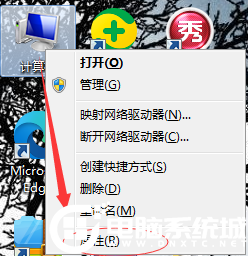
2、点击高级系统设置。
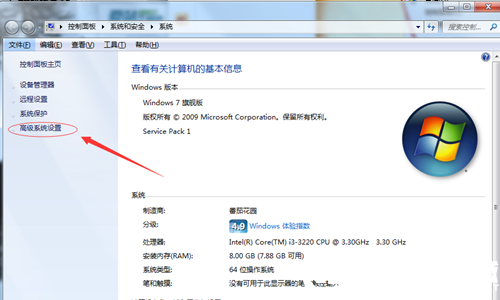
3、在系统属性页面中点击性能下面的设置。
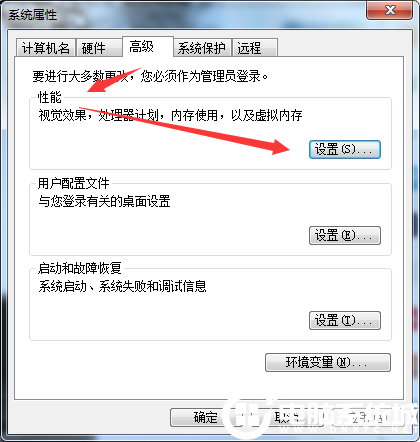
4、取消勾选平滑屏幕字体边缘,点击确定即可。
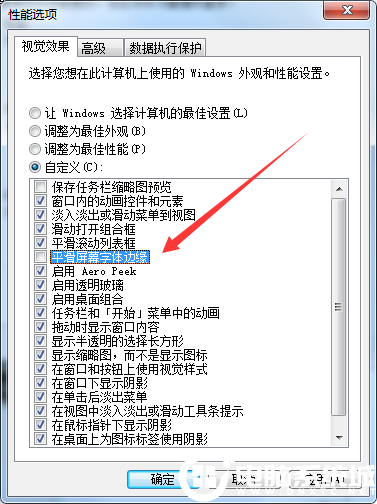
以上就是小编带来的Win7字体显示模糊解决方法,想了解更多内容可以对自由互联进行关注!
